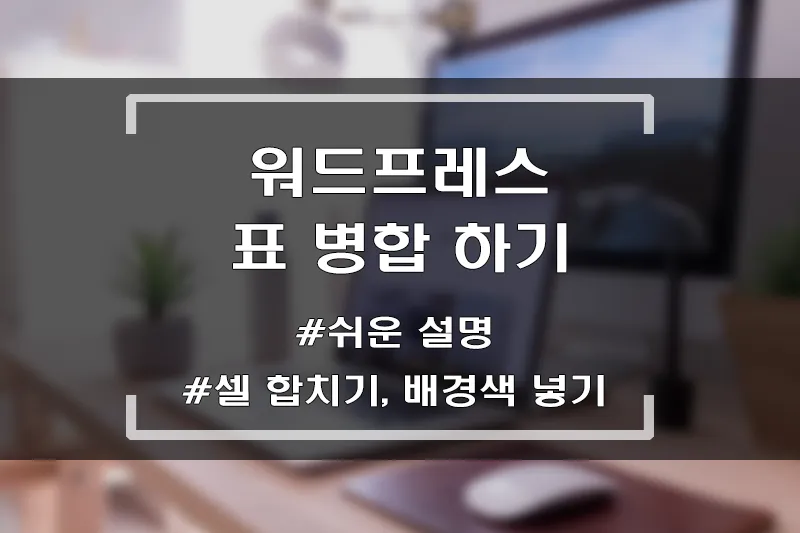
워드프레스로 글을 작성하다 보면 부득이 하게 표를 만들어 넣는 경우가 있습니다. 워드프레스에 기본 표를 제공해 주는데 정말 간단게 표를 만들 수 있는 기능만 제고해 주고 표 작성을 하면서 엑셀이나 워드, 한글 오피스 프로그램 처럼 표의 칸을 합치거나 배경색을 넣는 작업을 할 수 없습니다.
그래서 워드프레스에서 이런 표에 대한 작업을 하려면 추가적으로 플러그인을 설치해 줘야 합니다. 해당 플러그인을 설치하고 사용하는 방법에 대해서 정리해 보았습니다.
TinyMCE Advanced (고급 편집기 도구) 플러그인
워드프레스 표 병합, 셀 합치기, 배경색을 쉽게 넣을 수 있는 플러그인은 TinyMCE Advanced(고급 편집기 도구) 플러그인으로 글씨 크기, 색상, 폰트 등을 변경 할 수 도 있어 사용하기 편리한 도우 입니다.
플러그인 설치 방법
우선 워드프레스 페이지에 접속해서 아래 사진 처럼 번호 순서대로 진행 합니다.
워드프레스 왼쪽 메뉴에 ①플러그인 ➜ ②Add New Plugin ➜ ③플러그인 검색에 “TinyMCE Advanced” 입력 ➜ ④플러그인 이름에 “TinyMCE Advanced”라고 나올 수도 있고 한글로 “고급 편집기 도구”라고 나올 수 있습니다. Install Now를 클릭해서 해당 플러그인을 설치해 줍니다.
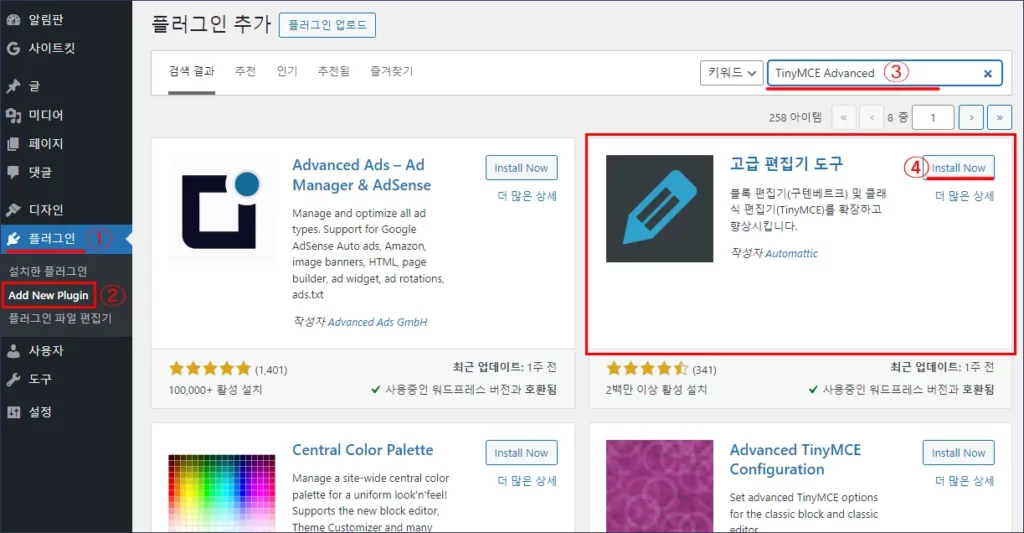
설치한 플러그인 활성화 하기
플러그인 설치가 되었으면 아래 화면처럼 “Activate” 글자가 보이면 눌러서 플러그인을 활성화 시켜 줘야 사용이 가능합니다. “활성”이란 글자가 보이면 활성화가 된 상태 입니다.
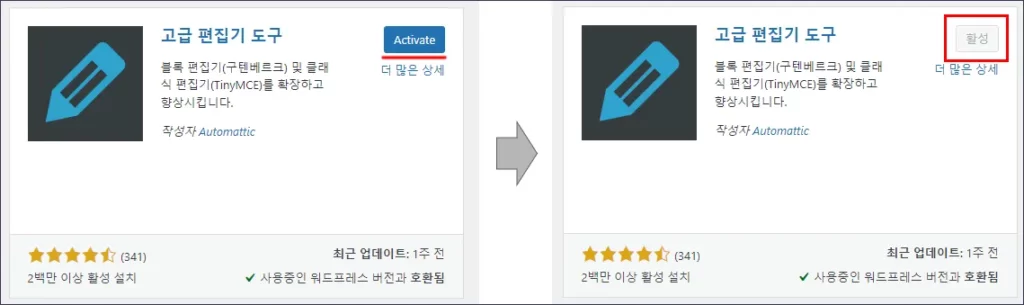
표 만들고 셀 병합, 합치기, 배경색 넣기
1. 플러그인 사용하는 방법
워드프레스 편집 화면에서 키보드의 / 키를 누르거나 편집화면 화면상의 +기호를 누르면 아래 하면처럼 도구를 검색할 수 있는 화면이 나옵니다.
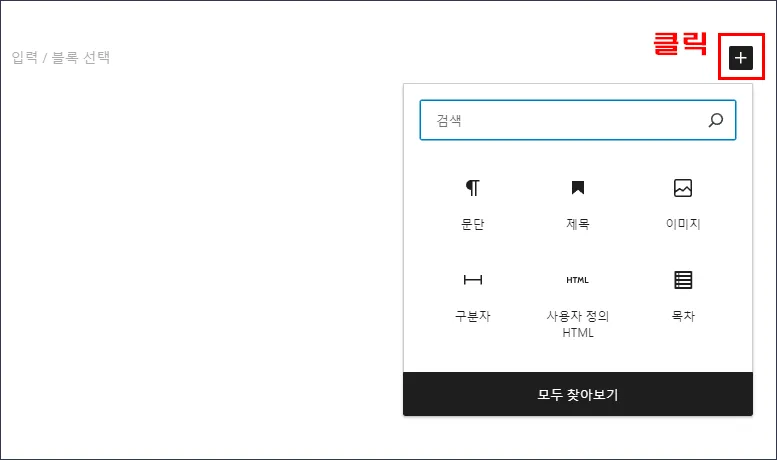
아래 화면처럼 입력하는 부분에 ①”클래식 단락” 또는 “Classic Paragraph”라고 입력을 합니다.
워드프레스 버전에 따라서 한글로 또는 영문으로 등록이 되어 있을 수 있기 때문에 둘 중 확인이 되는 것으로 하면 됩니다. ➜ ②우리가 설치한 플러그인이 활성화가 된 상태라면 “클래식 단락”이 보게 되고 클릭해 줍니다.
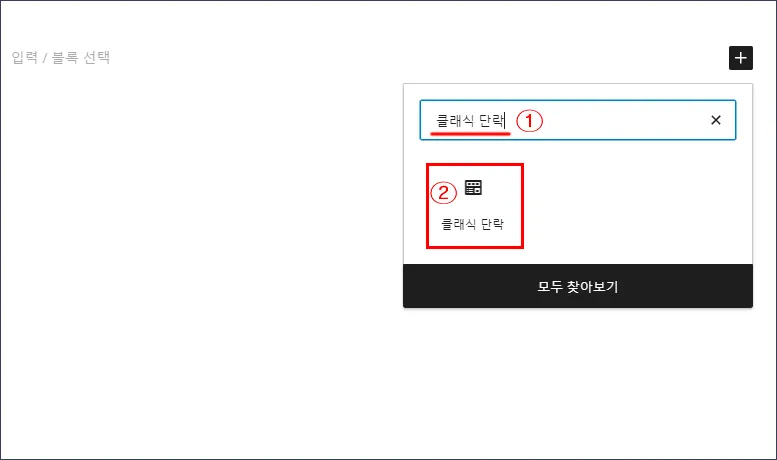
2. 표 만들고 셀 병합, 합치기
위에서 “클래식 단락”을 클릭하면 아래 화면처럼 메뉴 같은 것이 생기고 “테이블”에서 원하는 크기의 표를 만들어 줍니다.
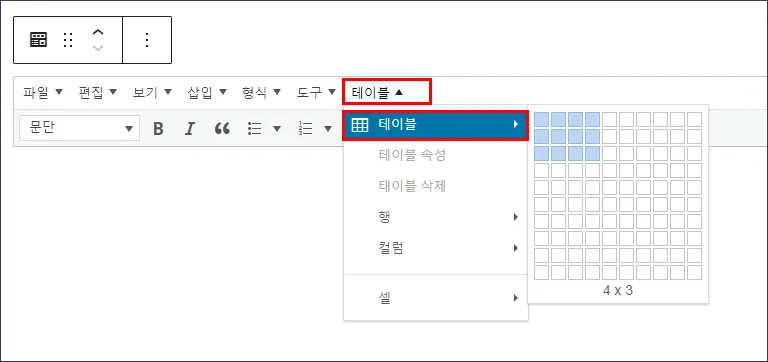
표가 만들어 졌으면 ①합치려는 셀을 마우스로 드래그를 합니다 ➜ ②표 메뉴 ➜ ③셀 ➜ ④ 테이블 병합을 선택하면 셀이 병합이 됩니다.
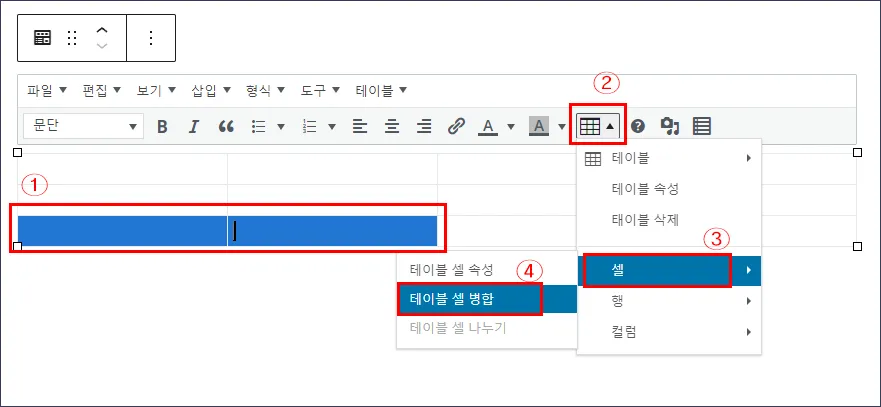
3. 표의 원하는 셀에 배경색 넣기
①배경색을 넣으려는 셀을 마우스로 드래그를 합니다 ➜ ②테이블 셀 속성을 클릭합니다.
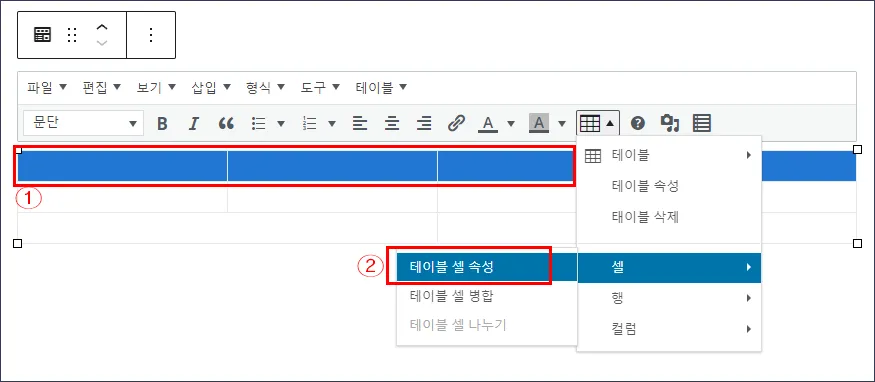
테이블 셀 속성 설정 창이 뜨게 되는데 ①고급 탭을 클릭 ➜ ②배경색상의 빨간색 사각박스 부분을 클릭해 주면 색상표가 뜨게 되고 원하는 색상을 선택하면 됩니다.
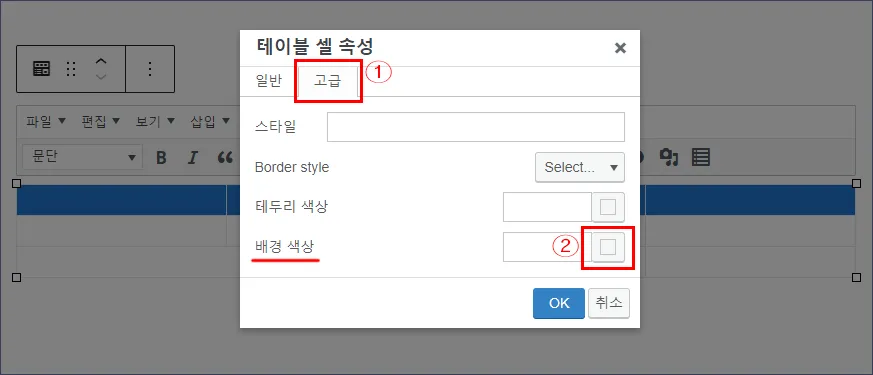
4. 완성된 표 – 셀병합, 배경 완료
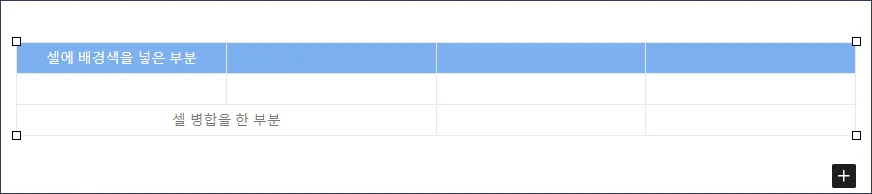
정리하며
워드프레스의 기본 표 기능에는 편리한 기능을 제공하지 않습니다. 정말 기본 표 만들기만 제공하기 대문에 사용함에 있어 불편한 점은 플러그인을 설치해서 해결해야 합니다. 다양한 많은 종류의 플러그인이 있지만 많이 설치할 수록 작성한 문서 페이지는 무거워지기 때문에 최소한 딱 필요한 기능만 설치해서 사용하는 것이 좋습니다.
TinyMCE Advanced는 워드프레스 기본 표 기능에는 없는 셀 병합, 합치기와 배경색을 쉽게 넣을 수 있어 사용하기 편리하기 때문에 글 작성시 표를 작성하는데 도움이 되는 플러그인 입니다.